ディスク構造に興味がある場合は、セクタ、クラスタ、ブロックなどの概念について聞いたことがあるはずです。では、それらは何を表しており、どのような違いがあるのでしょうか?MiniTool Partition Wizardのこの記事では、セクタ、クラスタ、ブロックの定義を紹介し、それらの違いについて解説していきます。
ディスクとコンピュータに関する基本的な知識がある方は、セクタ、クラスタ、ブロックについて聞いたことがあるかもしれません。しかし、セクタ、クラスタ、ブロックの違いは知っていますか?また、ハードディスク内の不良ブロックや不良セクタをスキャンする方法はご存知ですか?これらのトピックに興味がある場合は、この投稿を読み続けてください。
セクタ/クラスタ/ブロックの違い
このパートでは、セクタ、クラスタ、ブロックの定義を紹介します。
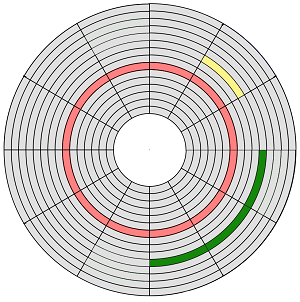
1. セクタとは
コンピュータのディスク ストレージでは、セクタは磁気ディスクまたは光ディスク上のトラックの一部であり、各物理セクタは、セクタ ヘッダ領域とデータ領域という 2 つの基本部分で構成されます。
これは、ハード ドライブの最小ストレージ ユニットとして機能し、各セクタにはユーザーがアクセスできる固定量のデータが格納されます。一般に、従来のハード ディスク ドライブ (HDD) は1セクタあたり512バイトのデータを格納しますが、CD-ROMやDVD-ROMは、1セクタあたり2048バイトのデータを保存します。新しいHDDやSSDは通常、1セクタあたり4096バイト (4 KiB) を保存します。
2. クラスタとは
クラスタは、ファイルやディレクトリの保存に使用されるパーティション内の最小の連続したブロックまたはセクタであり、通常は数ブロックまたはセクタのサイズであり、わずかな領域の浪費が発生する可能性がありますが、バッファリング機能を提供します。
大きなファイルを保存している場合は、ファイルの断片化を減らし、読み取り速度を向上させることができるため、より大きなクラスタを使用することをお勧めします。一方、多数の小さなファイルを保存している場合は、小さなクラスタを使用する方が、小さなファイルを保存するのに適している可能性があります。より大きなクラスタ内のファイルは、スペースの浪費につながる可能性があります。
3. ブロックとは
SSD (ソリッド ステート ドライブ) は複数のメモリ チップで構成されており、各メモリ チップはダイと呼ばれるシリコン ウェハで構成されています。また、ダイは複数のブロックで構成され、各ブロックは一連のページで構成されます。ページは多数のセルで構成され、これはSSDの最小のストレージ ユニットで、1 ~ 4 ビットのデータ (SLC、MLC、TLC、または QLC) を保存できます。
SSDではデータの書き込みはページ単位、消去はブロック単位で行われ、一般に1ブロックのサイズは512KB~1MB(128ページまたは256ページ)となります。
不良ブロックと不良セクタの違いとは?
上記の内容から、ディスクのブロック、セクタ、クラスタについて大体理解したでしょう。しかし、しかし、ディスクは精密機器としてさまざまな原因で破損する可能性があります不良ブロックと不良セクタについて知っておきましょう。
- 不良セクタとは、読み取り不能なセクタです。また、ハード ドライブの不良部分を表します。損傷を受けると、そのセクタに保存されているすべての情報が失われ、回復することはできません。
- 不良ブロックとは不良セクタと同じような意味で、SSDではデータを消去する際の最小単位であるブロックがよく使われており、不良バッドブロックとはSSDの不良部分を指します。
ディスクをスキャンして不良セクタを見つける方法
不良ブロックと不良セクタの違いを理解した後は、ディスクで不良セクタまたは不良ブロックを検出する方法をご存知ですか?MiniTool Partition Wizard の「サーフェステスト」機能により、ディスクをセクタごとにスキャンして、不良になっているセクタを見つけることができます。
さらに、この機能豊富なディスク マネージャーは、ディスクのパーティションタイプ(MBRとGPT)の相互変換、ハード ドライブのクローン作成、SDカードのFAT32フォーマット、ハード ドライブのパーティション分割、OSの移行、ハード ドライブのデータ回復などにも役立ちます。
以下は、本ソフトの「サーフェステスト」機能で不良セクタを検出する手順をご案内します。
ステップ1:MiniTool Partition WizardをダウンロードしてPCにインストールします。
MiniTool Partition Wizard Freeクリックしてダウンロード100%クリーン&セーフ
ステップ2:メインインターフェースに入り、ディスク マップからスキャンするディスクを選択して左側のペインで「サーフェステスト」をクリックします。
ステップ3:次のウィンドウの右上隅にある「今すぐ開始」ボタンをクリックします。
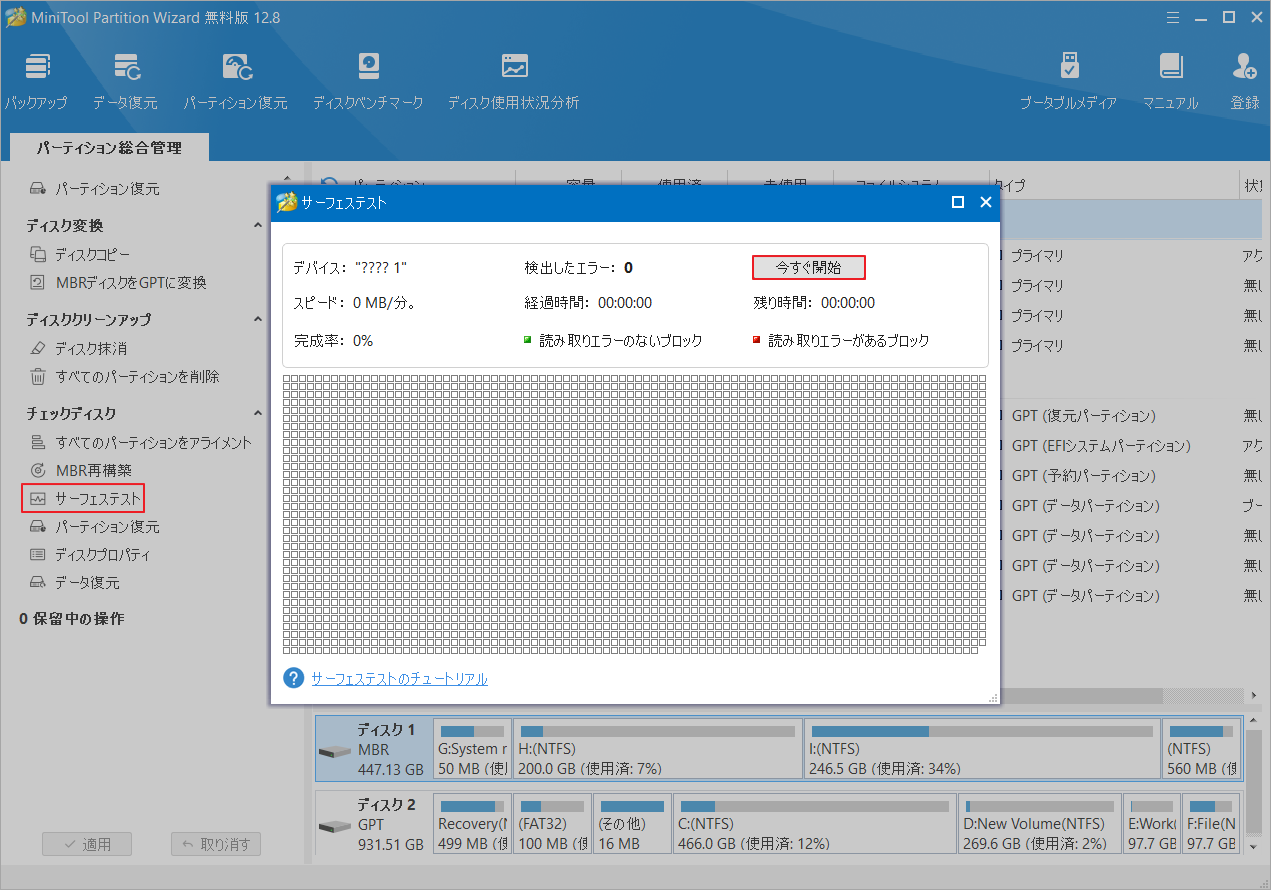
ステップ4:すると、このツールはセクタごとに選択したディスクをスキャンします。スキャンプロセスが完了すると、正常なブロックは緑色で表示され、不良ブロックは赤色で表示されます。
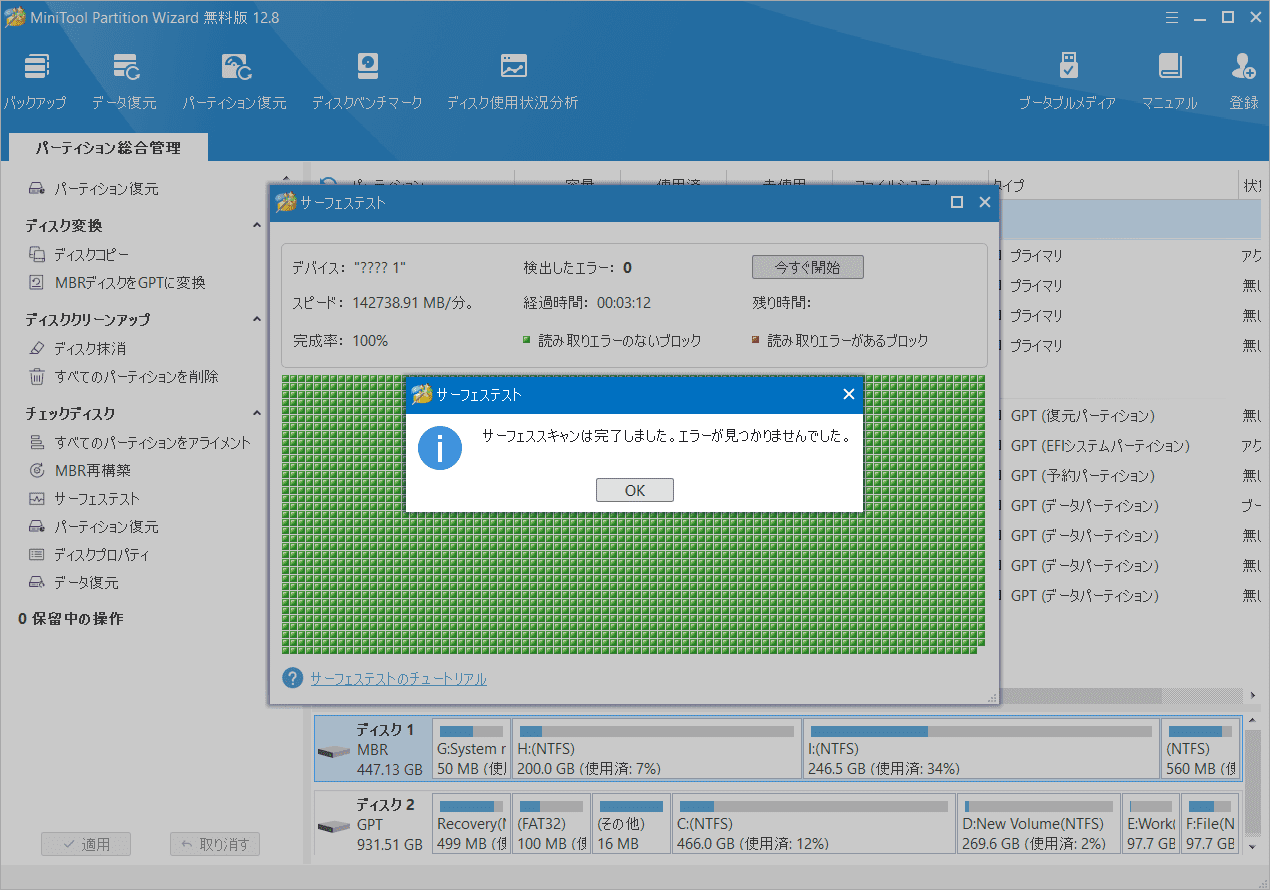
結語
この記事では、セクタ、クラスタ、ブロックの定義、それらの違いについて解説したうえ、ディスク上の不良セクタを検出する方法も提供しています。ご参考になされましたら幸いです。
MiniTool Partition Wizardの使用中に何かご不明な点やご意見がございましたら、お気軽に[email protected]までご連絡ください。

